안녕하세요. 멜로데이입니다. 오늘은 윈도우10 기준 일본어 자판 설정하는 방법에 대해서 알아보도록 하겠습니다.
저는 업무상 일본어를 자주 쓸 일들이 많은데요, 이렇게 컴퓨터를 옮겨 쓸때마다 일본어 자판이 설정안되어 있는 경우가 많아 매번 일본어 자판 셋팅을 해주고 있습니다.
저처럼 일본어 키보드 자판이 필요하실 분들을 위해 알려드립니다.

윈도우10 일본어 자판 설정

사진과 같이 윈도우 설정화면을 들어가야 합니다. 윈도우 아이콘을 누른 후 왼쪽에 있는 설정을 눌러주시거나 '윈도우+i' 단축키를 이용해 설정화면으로 들어가주세요.
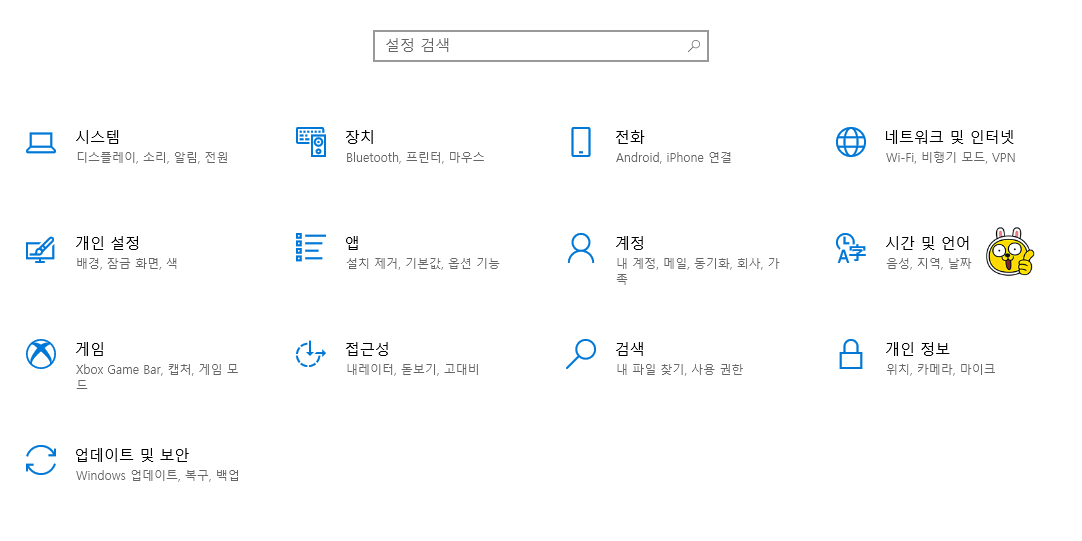
설정화면에서 '시간 및 언어'를 선택해주세요.

'시간 및 언어'를 클릭하시면 기본적으로 '날짜 및 시간'이 먼저 뜨실꺼에요. 여기서 왼쪽에 있는 '언어'를 눌러줍니다.
그러면 사진과 같은 화면이 나오실꺼에요.

여기서 기본 설정 언어에 '한국어'만 있는 것을 확인하실 수 있으시고, 일본어 키보드 자판을 사용하기 위해서 '언어 추가'를 클릭해줍니다.

설치할 언어 선택에서 '일본어'를 검색을 해주신 다음 아래 버튼에서 '다음'을 눌러주세요.

추가 선택 없이 바로 설치를 눌러주시면 되는데요. 이때 '내 windows 표시 언어 설정'을 클릭하게 되면 윈도우의 모든 표시 언어(기본 셋팅값)가 일본어로 바뀌기 때문에 이 부분만 제외하고 설치를 눌러주세요.

설치가 완료된 모습을 보실 수 있습니다.
설치 완료 후 일본어 키보드 자판 사용하기

설치가 완료 되었다면 화면 오른쪽 아래 '한'이라고 된 아이콘을 클릭해주세요. 그러면 설치된 일본어 키보드 자판 선택을 할 수 있습니다. 클릭으로 바꿔주는게 아닌 단축키로 바꿔주고 싶으시면 '윈도우+스페이스'를 이용해 한국어에서 일본어로 자유롭게 바꿀 수 있으니 이점 참고해주세요.


일본어 아이콘 'J' 옆에 영문 A로 선택이 되어 있다면 영어만 적을 수 있습니다. 사진 오른쪽과 같이 'あ' 로 설정이 되어 있는지 확인을 해주세요. 일본어는 로마자로 입력이 가능하오니, 참고 부탁드리겠습니다.
일본어 로마자 입력방법에 대해서는 다음에 소개해드릴께요.
감사합니다.
'기타 정보' 카테고리의 다른 글
| 안쓰는 후라이팬 냄비 분리수거 하는 방법 (0) | 2023.01.02 |
|---|---|
| 일본어 키보드 로마자로 입력하는 방법 (0) | 2022.12.31 |
| 대장내시경 준비, 먹어도 되는 음식과 안되는 음식은? (2) | 2022.11.30 |
| [꿀정보] 2023년 직장인 연차 쓰기 좋은 날 황금연휴는 언제? (0) | 2022.11.18 |
| 직장인 건강검진 대상자 확인법 (0) | 2022.11.04 |




댓글